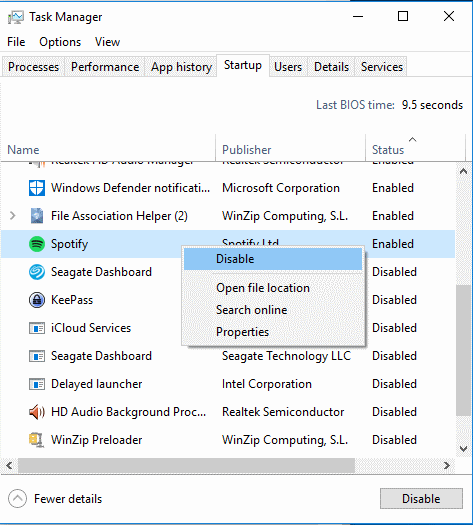امنع Spotify من البدء عند بدء تشغيل جهاز الكمبيوتر الخاص بك عن طريق تعطيل بدء التشغيل التلقائي.
الخيار 1
- افتح "سبوتيفي“.
- يختار "يحرر‘ > “التفضيلات"في Microsoft Windows أو"سبوتيفي” > “التفضيلات"في MacOS.
- قم بالتمرير وصولاً إلى الجزء السفلي وحدد الزر "أظهر الاعدادات المتقدمة" زر.
- قم بالتمرير إلى "بدء التشغيل وسلوك النافذة" الجزء.
- عن "افتح Spotify تلقائيًا بعد تسجيل الدخول إلى الكمبيوتر"، استخدم القائمة المنسدلة لتحديد"لا“.
يتم حفظ الإعداد تلقائيًا بمجرد تحديده. الآن يجب ألا يتم تشغيل Spotify تلقائيًا عند بدء تشغيل جهاز الكمبيوتر الخاص بك. يجب أن أذكر أنني اكتشفت خدمة تسمى "SpotifyWebHelper"الذي يسمح لك ببدء تشغيل Spotify من صفحة ويب. يمكنك تعطيل "SpotifyWebHelper"من البدء بتدوير"السماح ببدء تشغيل Spotify من الويب"الإعداد إلى"اطفء“.
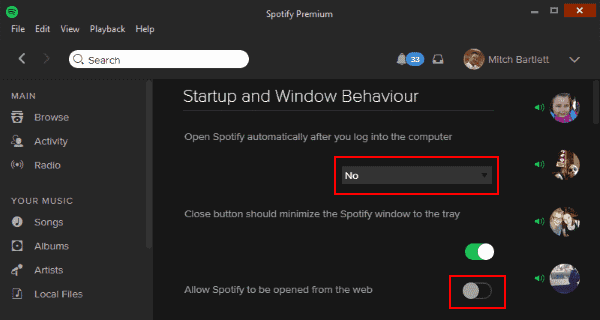
الخيار 2 (Windows فقط)
- انقر بزر الماوس الأيمن فوق منطقة فارغة في شريط المهام ، ثم اختر "مدير المهام“.
- حدد "بدء" التبويب.
- انقر على اليمين "سبوتيفي"، ثم حدد"إبطال“.